
时间:2020-08-27 18:47:17 来源:www.win10xitong.com 作者:win10
网友抱怨说他的电脑不知道是不是买到假货了,总是要出win10系统截取视频片段为图片的故障,如果对于老鸟来说就很简单就可以处理,但是对于新手处理win10系统截取视频片段为图片的问题就很难,要是你同样也被win10系统截取视频片段为图片的问题所困扰,我们完全可以按照这个过程:1、首先就是播放器截图,暂停视频,右键找到里面的“截图”;2、然后点击打开“截图保存目录”进行截图的查看就很轻松愉快的把这个问题搞定了。接下来我们就和小编一起来看看win10系统截取视频片段为图片到底该怎么处理的详尽操作要领。
具体方法如下:
1、首先就是播放器截图,暂停视频,右键找到里面的“截图”;

2、然后点击打开“截图保存目录”进行截图的查看;

3、再有就是利用视频后期制作软件进行截图,比如我们常用的EDIUS;

4、找到要截图的时间点,设定成只有1帧的输出出入点;

5、渲染输出的格式选择为图片格式;
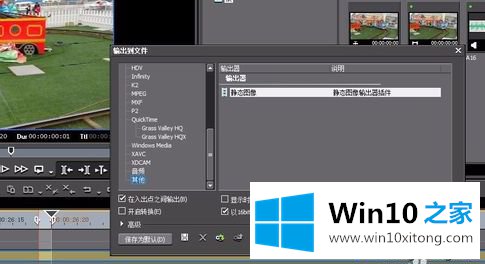
6、输出完成后,可以去目标文件夹查看截图。
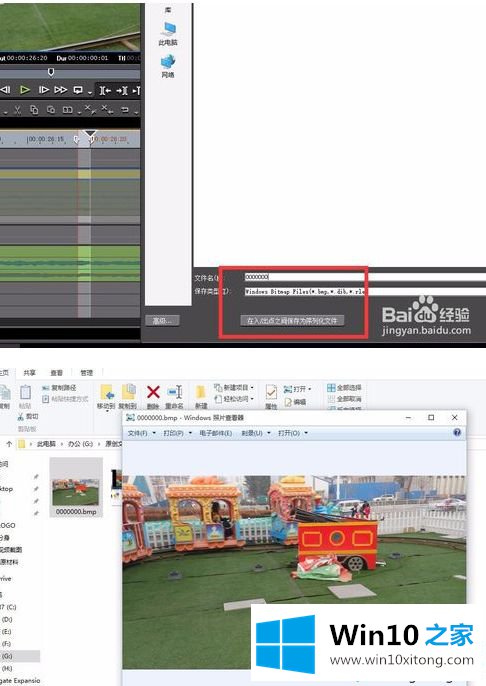
win10系统截取视频片段为图片的方法分享到这里了,简单的技巧,希望此教程内容能够帮到大家。
以上内容就是今天的全部教程了,win10系统截取视频片段为图片的详尽操作要领就给大家说到这里了。当然解决win10系统截取视频片段为图片的问题方法肯定是多种多样的,如果你有更好的办法,可以留言和小编一起来讨论。